pdfelementmac破解版编辑软件,几乎可以满足您需要的一切功能,不仅仅是阅读、创建、转换、编辑和签名这类的基础功能,还能让您在不改变格式和排版的情况下,轻松的编辑办公文档。那么如何使用PDFelement 6 Pro Mac中的OCR功能呢?本文为您带来详细使用教程。
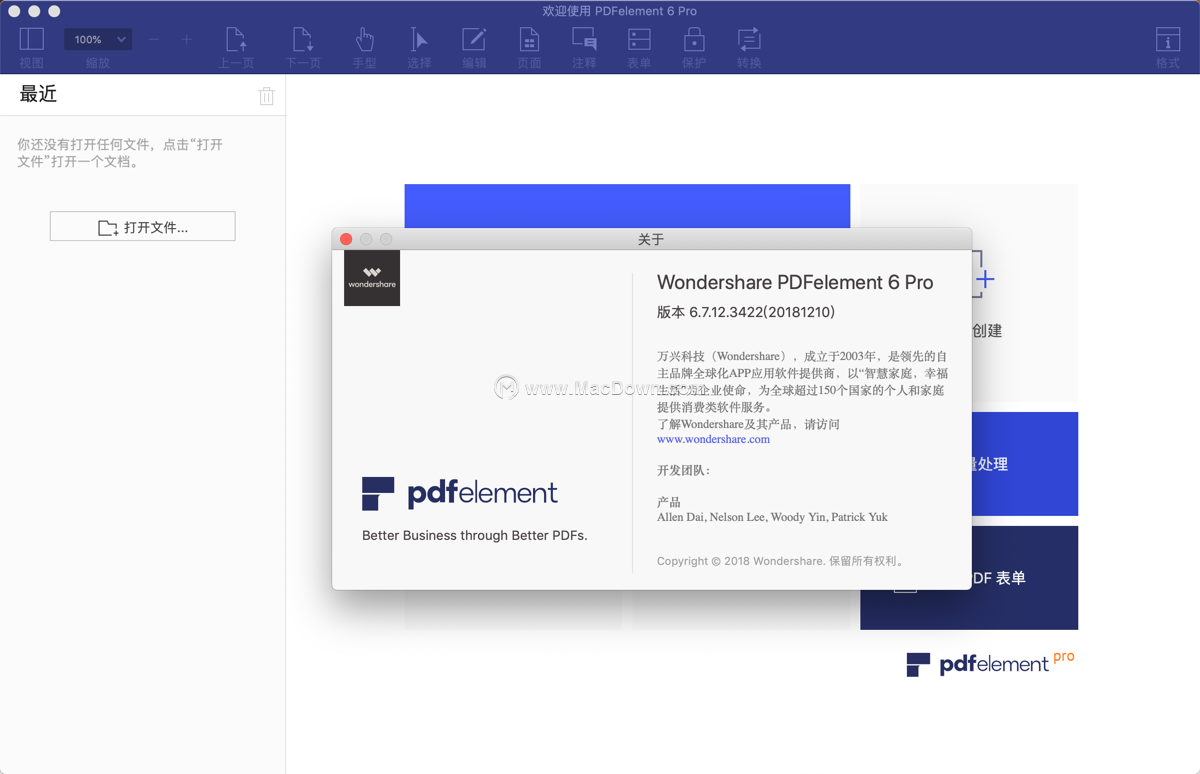
OCR是一个插件,需要单独下载和安装。如果您还没有下载OCR插件,当您点击“编辑” > “OCR”按钮时,您将收到以下消息来下载OCR。
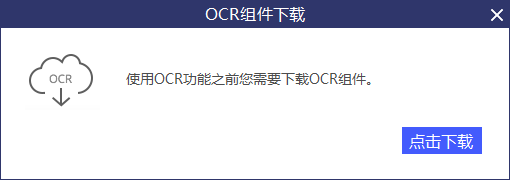
选择“点击下载”按钮,该程序将帮助您自动下载并安装OCR插件。
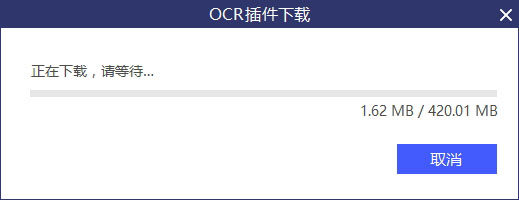
PDFelement 6会自动在工具栏下方提示PDF文件是扫描PDF文档或者基于图像,并在打开扫描文档或基于图像的PDF时,提示您启动OCR。
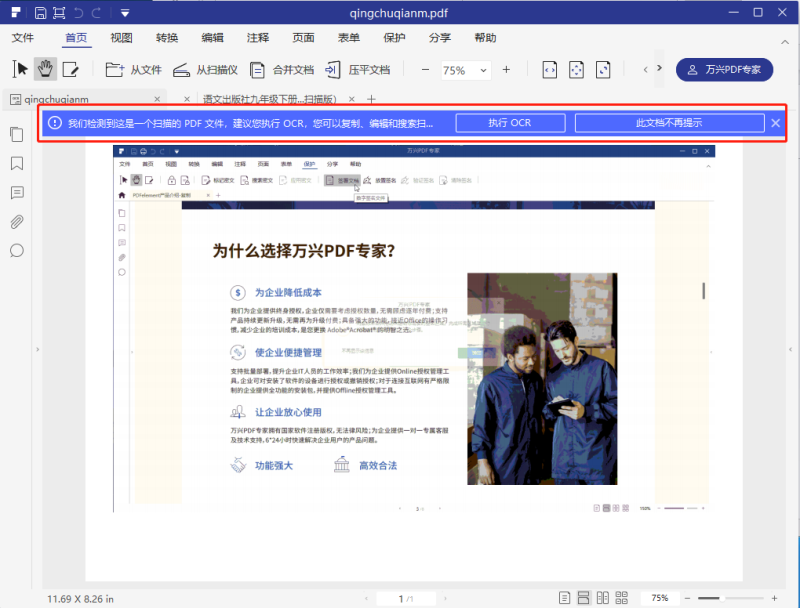
1.可搜索文本的OCR
强烈推荐一款【清理Sketch 顽固缓存文件神器】
sketch用的时间长了总会有一些缓存,不仅占空间还影响运行速。顽固的缓存清不掉的确是个很头疼的问题。今天就给大家分享一款针对 sketch 缓存问题的工具:Sketch Cache Cleaner。
单击工具栏中的“编辑” > “OCR”按钮,选择“可搜索文本的图片”模式,单击“更改选择”按钮,选择合适的正确语言来执行OCR。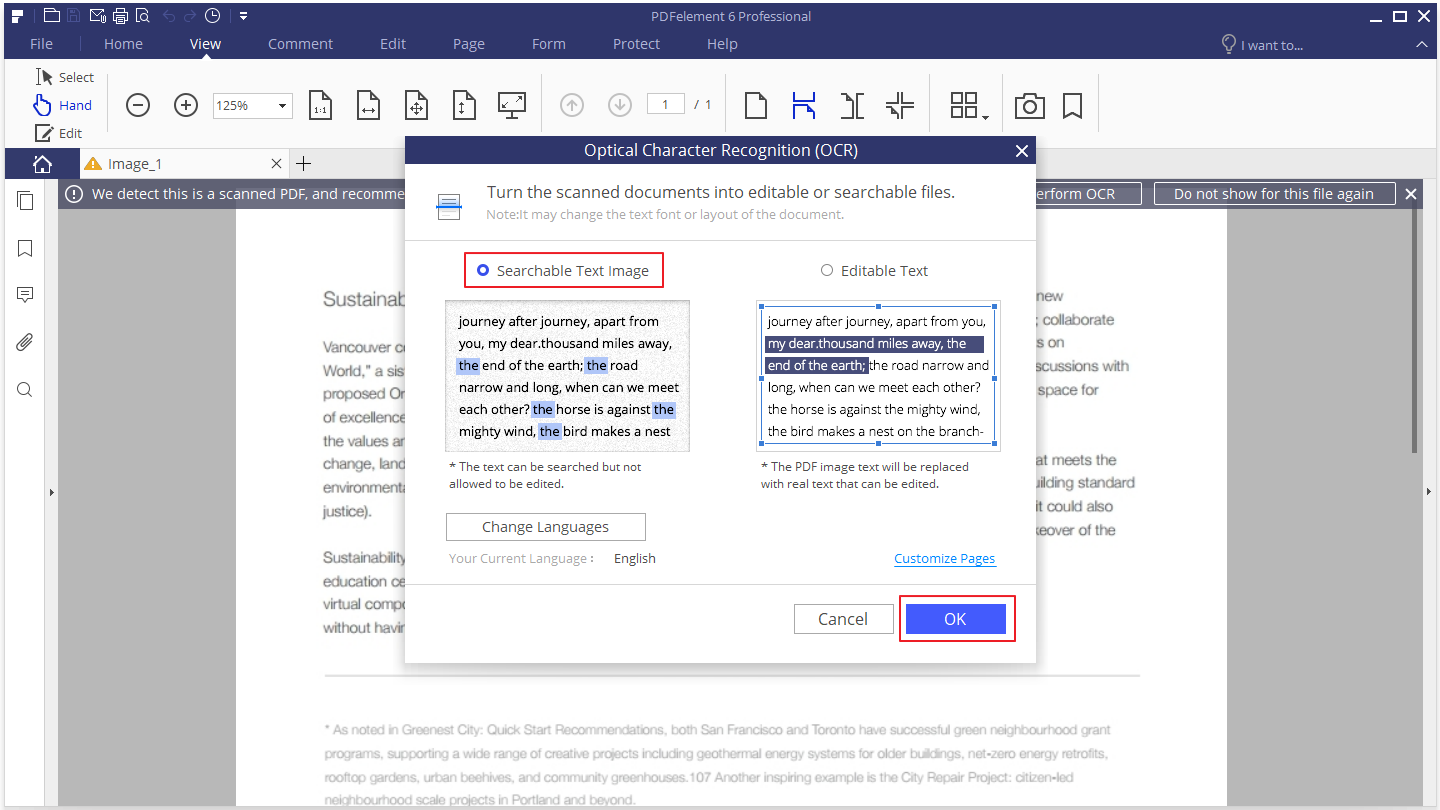
新创建的PDF文件将可以被搜索,选择 Ctrl F 键来搜索关键字。或者复制其中的文本,然后根据需要粘贴到另一个文档中,例如Word文件。
2.可编辑文本的OCR
需要编辑或者转换扫描的PDF文档或图片,请执行以下步骤:
1.单击工具栏中的“编辑” > “OCR”按钮,选择“可编辑的文本”模式。
2.然后单击“更改选择”按钮,从OCR语言列表中选择匹配PDF内容的正确语言(PDFelement 6支持超过20种OCR语言)。您也可以点击“自定义页面”来选择单个页面或几个页面执行OCR。
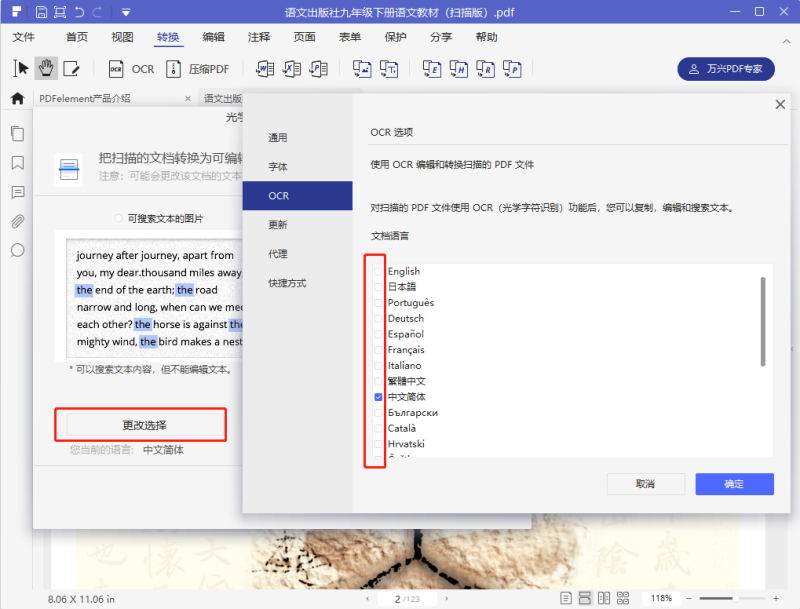
点击“确定”执行OCR。开始执行后,您将看到一个进度条来显示已进行的状态,并知道它何时完成(尽管我们使用了世界领先的OCR引擎,但是,一般执行OCR会需要时间,且执行OCR时无法进行其他操作,并不是程序崩溃,请耐心等待即可)。
当OCR执行完成时,PDFelement将自动打开新创建的可编辑PDF文件。执行完成后,单击“编辑”按钮,即可修改PDF文件的文本。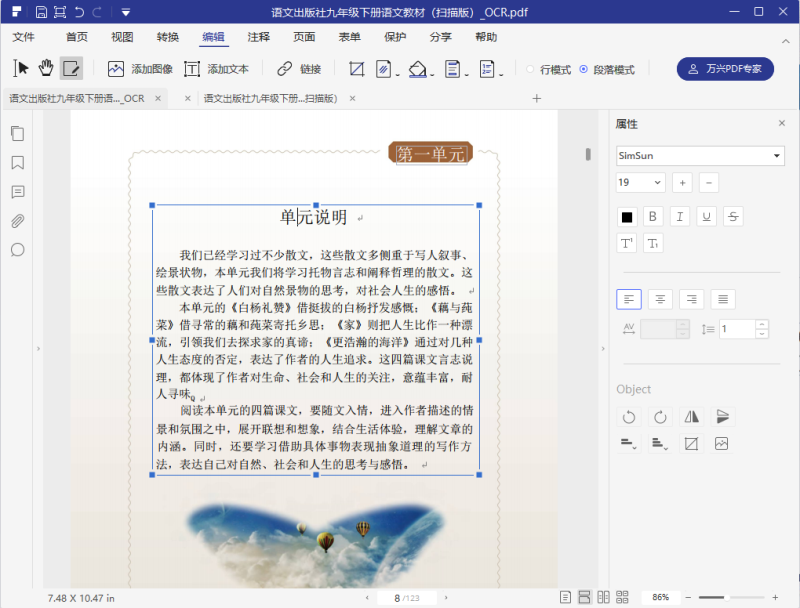
以上便是如何使用PDFelement 6 Pro Mac中的OCR功能问题详细解答,如需了解更多mac软件使用教程敬请关注本站。
使用MP3 Gain 4 for Mac屏幕变黑怎么办?MP3 Gain Mac使用教程
MP3GAIn Mac版能对MP3文件进行音轨分析和专辑对比分析,通过剪裁、音轨音量增减、专辑音量平衡、声道调节等功能无损音质的完美修正音量瑕疵,同时支持批量处理,只需填写我们想要的音量分贝即可,方便


